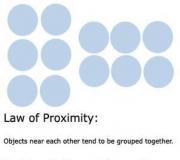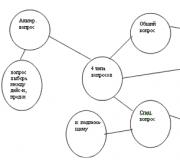İstismar atomundan olan proqram təminatı qəzaya uğradı. Kök Explay Atom əldə etmək
Google-un rəsmi onlayn mağazasıdır və burada yükləmək üçün müxtəlif məzmun təklif edir. Buradan siz yeni musiqi, yaxşı kitab, lakin ən əsası noutbuk və ya smartfonunuza yükləyə bilərsiniz. Google Play Google Android əməliyyat sistemi üçün çoxlu maraqlı və faydalı proqramlar tapa biləcəyiniz yerdir. Əminik ki, hər bir istifadəçi bu faydalı saytla rastlaşıb və oradan öz telefonuna və ya planşetinə nə isə yükləyib. istədiyiniz proqram həyatımda heç olmasa bir dəfə.Əlbəttə ki, Google, Android əməliyyat sisteminin istifadəçilərinin Google veb saytı ilə işləmək üçün ən rahat təcrübəyə malik olmasını təmin etdi. Play Market, bunun üçün buraxır xüsusi tətbiq. Adətən bu proqram fabrikdən yeni telefonun proqram təminatında artıq mövcuddur, heç olmasa tanınmış şirkətlərin məhsullarına gəldikdə. Lakin bir çox ikinci və üçüncü dərəcəli Çin istehsalçıları öz telefonlarında və ya planşetlərində Google Play Market proqramını quraşdırmağı vacib hesab etmirlər. Əgər siz bu “şanslılardan”sınızsa, bu qısa təlimat bu proqramı cihazınıza necə endirəcəyinizi və quraşdıracağınızı izah etməklə sizə kömək edəcək.
Google Play mağazasını necə quraşdırmaq olar
Başlamaq üçün vurğulayaq: Google Play yalnız cihazlarla işləmək üçün proqramdır əməliyyat sistemi Android. Onu iPhone, iPad, Windows sistemli noutbuk və ya yuxarıda qeyd olunan əməliyyat sisteminə aid olmayan digər cihazlarda quraşdırmaq mümkün olmayacaq. Apple-ın öz oxşar xidmətləri var, onların köməyi ilə iPad və ya iPhone-a məzmun yükləyə bilərsiniz. Eyni şey Microsoft məhsullarına da aiddir.
Google Play Market tətbiqi digər Android proqramları kimi telefonunuza və ya planşetinizə endirilir və quraşdırılır. Siz onu birbaşa cihazınıza quraşdıra bilərsiniz və ya əvvəlcə apk faylını kompüterinizə və ya noutbukunuza yükləyib oradan yaddaşa köçürə bilərsiniz. mobil cihaz və quraşdırın. Tətbiqi Android-də necə yükləmək və quraşdırmaq barədə artıq yazmışıq; maraqlananlar linki izləyə və materialla tanış ola bilərlər.
Google Play-də necə qeydiyyatdan keçmək və ondan istifadə etməyə başlamaq olar
Telefonunuzda və ya planşetinizdə Google Play tətbiqini quraşdırdıqdan sonra öz proqramınızı yaratmalısınız hesab Google Play Market veb saytının xidmətlərindən istifadə etmədən əvvəl Google. Bu çox sadə edilir.
1. Əsas proqram menyusuna keçin;
2. "Parametrlər" seçin;
3. "Hesablar"a gedin və "Hesab əlavə et" seçin;
4. Yeni hesab əlavə etmək, onun üçün parol yaratmaq və s. üçün ekrandakı təlimatlara əməl edin;
5. Əgər siz Google Play-də pulsuz məzmundan istifadə etməklə yanaşı, həm də saytda alış-veriş etmək niyyətindəsinizsə, kredit kartınızı sistemdə də qeydiyyatdan keçirə bilərsiniz.
Siz həmçinin Market vebsaytında qeydiyyatdan keçib hesab yarada bilərsiniz. Hesab yaratdıqdan sonra siz dərhal Google Play Market-in bütün üstünlüklərindən, o cümlədən pulsuz proqramlardan istifadə etməyə başlaya bilərsiniz. Məzmun kateqoriyalara bölünür və siz proqram adı ilə axtarış edə bilərsiniz. İstədiyinizi tapdıqda, sadəcə olaraq "Quraşdır" düyməsini basın, proqramın cihazınızda bəzi məlumatlara girişinə razılaşın və bu qədər!
Ümid edirik ki, bu məqalə sizə kömək etdi və indi siz oyun bazarını necə quracağınızı bilirsiniz və Google Play üçün tətbiqi quraşdıra və Google Marketin xidmətlərindən maksimum istifadə edə bilərsiniz.
Google Play Market - pulsuz proqram Android telefonlarında istifadəçilərə proqramlar, oyunlar, kitablar, filmlər və daha çox şeylərdən milyonlarla məzmun təqdim edir.


Play Market Google Play-dir, eyni proqramdır, lakin fərqli adlanır, məsələn: Google Mağazası, Play market və s.
Rəqəmsal malların əksəriyyəti pulsuzdur, lakin tətbiqlərin və oyunların pullu versiyaları da var, lakin demək olar ki, bütün filmlər bir qəpikdir.
Mağazadan hər hansı məzmunu quraşdırmaq üçün əvvəlcə Android telefonunuza Play Store-u pulsuz yükləməli, quraşdırmalı, Google hesabınız vasitəsilə daxil olub, seçib yükləməyə başlamalısınız.
Ödənişli məhsulu əldə etmək üçün əlaqə saxlamalısınız bank kartı Hesabım - Parametrlər vasitəsilə.
Android cihazları üçün Play Market-in əsas xüsusiyyətləri
- bütün quruluşlar üçün dəstək və Android versiyalarıən qədimdən ən yenisinə qədər;
- tamamilə rus dilinə tərcümə edilmiş Google Play Market də daxil olmaqla 100-dən çox dilə dəstək;
- "İstək siyahısı" sekmesinde seçilmiş rəqəmsal məhsullar;
- real istifadəçi rəyləri, reytinqləri, yükləmələrin və quraşdırmaların sayı;
- Play Marketdən yüklənmiş bütün proqramların avtomatik yenilənməsi.
Android telefonunuza Play Market-i pulsuz yükləyin
Google Play Store-u Android telefonlarında uğurla yükləmək və quraşdırmaq üçün nə lazımdır.
Vacibdir! üçün MIUI proqram təminatı, Aşağıdakı AOSP və ya CyanogenMod təlimatları uyğun deyil.
- Aşağıdakı linkdən APK faylını yükləyin. GP əvvəllər smartfon və ya planşetinizdə quraşdırılıbsa, müəlliflərin imzalarını yoxlayın, onlar eyni olmalıdır. Yalnız bu halda yeniləmə, yükləmə və quraşdırma düzgün olacaq.
- Eyni APK yükləyin.
- Telefonunuzda ICS\Jelly Bean\KK proqram təminatı varsa, onun adını Phonesky olaraq dəyişdirin. Proqram təminatı GingerBread-dirsə, o zaman Vending-də.
- İstənilən yükləyin fayl idarəedici, Root Explorer tövsiyə olunur və onun vasitəsilə faylı sistem\app qovluğuna köçürün. Və sistem bölməsinə r/w hüquqlarını təyin etməlisiniz.
- Xüsusiyyətlərdə İcazələr\İcazələr seçərək fayl icazələrini rw-r-r olaraq dəyişdirin və meneceri bağlayın.
- Keşi təmizləyin, bu element Play Market xüsusiyyətlərində seçilə bilər. Smartfonunuzu/planşetinizi yenidən başladın.
Android Google-un beyni olduğundan, tətbiq mağazasına yalnız Gmail hesabı ilə daxil ola bilərsiniz. Əvvəlcə hesabın qeydiyyatına baxaq.

Hesab yaratdıq. Bu, ya əvvəlcədən, ya da ilk dəfə yandırdığınız zaman telefonunuzdan və ya planşetinizdən edilə bilər. Orada hər şey çox sadədir - bu, telefonu qurarkən edilir. Siz Wi-Fi və ya mobil şəbəkəyə qoşulmalısınız, sonra " klikləyin hesabı qeydiyyatdan keçirin» seçin və ekrandakı təlimatlara əməl edin. Əgər poçt əvvəlcədən hazırdırsa, məlumatlarınızı daxil edin və bu qədər.
Bazar parametrləri
Avtomatik proqram yeniləmələri və xəbərdarlıqlar
Trafikə və cihaz yaddaşına qənaət etmək üçün dərhal proqramların avtomatik yenilənməsini təyin etməlisiniz yalnız vasitəsiləWi-Fi, həmişə (yəni vasitəsilə mobil şəbəkəçox) və ya heç vaxt. 
Cihazınızda bildirişlərin qurulması da vacibdir. Sizi maraqlandıra biləcək yeniləmələr, promosyonlar, təkliflər və ya qarşıdan gələn oyunlar haqqında bildirişlər almağı seçə bilərsiniz. 
Valideyn nəzarət
Telefon uşağa verilibsə, proqram mağazasından məzmuna məhdudiyyətlər qoymaq məqsədəuyğun olardı. Bu, valideyn nəzarətindən istifadə etməklə edilə bilər. Funksiyanı aktivləşdirdiyiniz zaman cihazın soruşacağı ilk şey budur pin. Beləliklə, əmin ola bilərsiniz ki, heç kim sizin məlumatınız olmadan parametrləri dəyişdirməyəcək. Bundan sonra etibarlı olanı seçə biləcəksiniz yaş həddi Play Market məzmunu.

Bazar parametrləri

PIN kodun daxil edilməsi

Yaş məhdudiyyətləri
Dərhal işə salın
Android və Play Market-in müasir versiyasında dərhal işə salma funksiyası ortaya çıxdı, bu da imkan verir quraşdırmadan əvvəl müəyyənləşdirin proqramı bəyənib bəyənməsəniz. Məncə, bu çox faydalı xüsusiyyət, bu sizin üçün faydalı ola bilər. Və olduqca sadə şəkildə açılır - sadəcə parametrlərdə müvafiq elementdə "on" qutusunu yoxlamaq lazımdır. 
Play Market Google Play Android telefon və planşetlərinin ayrılmaz hissəsinə çevrilmiş Android cihazları üçün Google-dan rəsmi proqramlar mağazasıdır.
Adətən Google Play Play Store ilkin olaraq Android cihazlarında quraşdırılır, lakin bəzən Play Store-u əl ilə quraşdırmalı olduğunuz hallar olur, məsələn, onu təsadüfən silmisinizsə, əvvəlki versiyaya qayıtmaq istəsəniz və ya bir proqram satın alsanız. Play Store olmadan Çin Android.
Play Market Google Play-i necə quraşdırmaq olar
Google Play-i quraşdırmanın iki əsas yolu var, birincisi birbaşa telefonun özündə, ikincisi isə kompüterdən istifadə etməkdir. Aşağıda hər bir variantı daha ətraflı nəzərdən keçirəcəyik.
Play Marketin birbaşa quraşdırılması
Varsayılan olaraq, Android cihazları naməlum mənbələrdən tətbiqlərin quraşdırılmasına icazə vermir, buna görə də etməli olduğunuz ilk şey onlara icazə vermək, bunun üçün "Naməlum mənbələri" aktivləşdirməkdir:
- Parametrləri açın.
- "Təhlükəsizlik" bölməsinə keçin.
- "Naməlum mənbələr" yanındakı qutuyu yoxlayın.
Diqqət! Quraşdırmanı bitirdikdən sonra bu qutunun işarəsini silməyi unutmayın, bu, arzuolunmaz proqramların təsadüfən cihazınıza daxil olmasından qorunmaq üçün lazımdır!
Bundan sonra siz veb saytımızdan G00gle Play Play Store-u endirməyə və quraşdırmağa başlaya bilərsiniz.
- Google Play APK faylını endirin.
- Siz “bu fayl növü cihazınıza zərər verə bilər” xəbərdarlığını ala bilərsiniz. Buna məhəl qoymayın (bu standart xəbərdarlıqdır) və OK düyməsini basın.
- APK-nı açın, sonra Quraşdır düyməsini basın.
Budur, Play Market-in quraşdırılması prosesi tamamlandı.
Play Marketin kompüter vasitəsilə quraşdırılması
Əvvəlki üsul nədənsə sizə uyğun gəlmirsə, məsələn, cihazınızda Wi-Fi yoxdursa, Google Play-i kompüter vasitəsilə quraşdırmaq üçün alternativ seçimdən istifadə edə bilərsiniz. Etməli olduğunuz ilk şey yükləməkdir APK faylı kompüterinizə. Sonra quraşdırma prosesi eyni olacaq:
- Cihazınızda "Naməlum mənbələri" aktivləşdirin (yuxarıya baxın).
- Play Market yükləyin.
- USB kabeldən istifadə edərək cihazınızı kompüterinizə qoşun və APK-ni Android-ə köçürün.
- APK-nı işə salın və "Quraşdır" düyməsini basın.
Sahib olduğunuz cihazın növündən asılı olaraq, Play Store-u quraşdırmaq üçün onu əldə etməlisiniz.
Giderme
Google Xidmətlər Çərçivəsi Play Store-a cihazdakı tətbiqlərlə qarşılıqlı əlaqə yaratmağa imkan verən ən vacib xidmətlərdən biridir avtomatik yeniləmə oyunlar və proqramlar. Bu funksiyalar qəfil işləməyi dayandırarsa və ya başqa problemlər yaranarsa, yeniləməkdə çətinlik çəkə bilərsiniz. Bu problemi həll etmək üçün Play Store və Google Play önbelleğini təmizləməlisiniz:
- Parametrləri açın.
- "Tətbiqlər" bölməsinə keçin.
- Google Play Store-u tapın və üzərinə klikləyin, sonra "Keşi təmizləyin" düyməsini basın.
- üçün də eyni şeyi edin Google Xidmətləri Oynamaq.
- Qadcetinizi yenidən başladın.
Bu prosedur Android cihazlarında yeniləmələrin işləməsi ilə bağlı əksər problemləri aradan qaldırmağa kömək etməlidir.